Penukar FLAC ke AC3 Terbaik untuk Komputer Mac dan Windows
Sebagai ganti fail FLAC, anda mungkin mahu menukarnya kepada AC3 untuk memainkan MKV anda dengan trek audio FLAC pada pelbagai platform dan peranti. Salah satu ciri FLAC ialah ia menawarkan koyak kualiti CD benar separuh daripada saiz fail asal. Anda juga akan menghargainya apabila bermain pada pembesar suara dan fon kepala. Walau bagaimanapun, keserasian mungkin menjadi isu untuk format ini.
Dalam kes ini, anda boleh menggunakan fail AC3 dengan kualiti yang sangat baik yang menyokong pelbagai saluran untuk pengalaman hebat semasa bermain pada peranti. Selain itu, ia menyokong banyak peranti dan platform untuk keseronokan yang fleksibel. Dibimbing tentang cara menukar MKV FLAC kepada AC3 menggunakan program hebat yang akan diperkenalkan oleh artikel ini kepada anda.
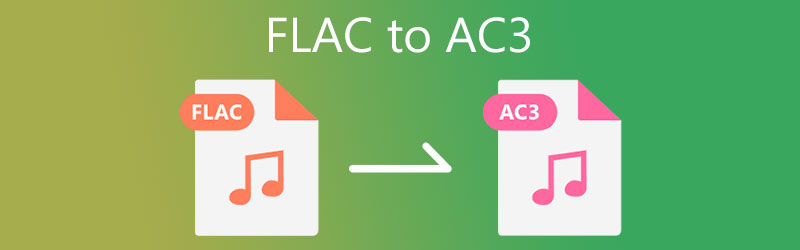
- Bahagian 1. Faedah Menukar FLAC kepada AC3
- Bahagian 2. Penukar Terkenal untuk Mengubah FLAC kepada AC3
- Bahagian 3. Soalan Lazim FLAC kepada AC3
Bahagian 1. Faedah Menukar FLAC kepada AC3
Anda mungkin telah melalui situasi di mana anda tidak boleh memainkan MKV FLAC dengan audio pada pemain MKV pilihan anda. Sesetengah video MKV mempunyai FLAC sebagai runut bunyinya kerana salinan format audio yang sedikit sempurna ini sambil mengecilkan saiz fail. Namun terdapat kes apabila runut audio FLAC dinyahmuksa daripada filem Bluray .m2ts.
Fail MKV sedemikian dengan fail FLAC yang dinyahmuks daripada Bluray tidak menyokong kebanyakan peranti dan pemain media. Oleh itu, menukar trek audio FLAC kepada AC3 ialah pilihan hebat yang boleh anda gunakan untuk menikmatinya pada peranti berbeza sambil mempunyai kualiti dan kesan audio yang sama. Dalam bahagian berikut, anda akan mempelajari penukar FLAC kepada AC3 yang boleh dipercayai untuk Windows dan Mac.
Bahagian 2. Penukar Terkenal untuk Mengubah FLAC kepada AC3
1. Penukar Video Vidmore
Untuk penukaran trek audio tanpa kerugian, Penukar Video Vidmore ialah aplikasi yang boleh dipercayai untuk digunakan. Ini boleh menyelesaikan keperluan anda untuk menukar FLAC kepada AC3, WMA, WAV, OGG dan format audio popular yang lain. Selain itu, ia mampu mengubah fail kepada format yang disokong peranti seperti iPhone, Samsung, Huawei, HTC, Roku, Chromecast, dll. Jika anda mempunyai keperluan yang lebih tinggi, anda juga boleh mengedit parameter mengikut piawaian anda. Alat ini membolehkan anda mengubah suai saluran, kadar sampel dan kadar bit. Untuk mengendalikan Penukar FLAC ke AC3 ini, ikuti panduan di bawah.
Langkah 1. Pasang dan jalankan program
Perkara pertama dahulu, klik pada Muat turun percuma butang yang sepadan dengan sistem pengendalian komputer anda untuk mendapatkan program. Buka sambungan fail dan ikuti persediaan pada skrin untuk memasang apl dengan betul kemudian melancarkannya pada komputer anda.
Langkah 2. Import fail audio FLAC
Seterusnya, klik Tambahan butang tanda dari antara muka utama alat untuk menambah trek audio FLAC. Apabila folder dibuka, semak imbas fail dan pilihnya untuk dimuat naik. Jika anda mahu, anda boleh seret dan lepas fail yang dipilih sebagai cara alternatif untuk memuat naik fail audio.
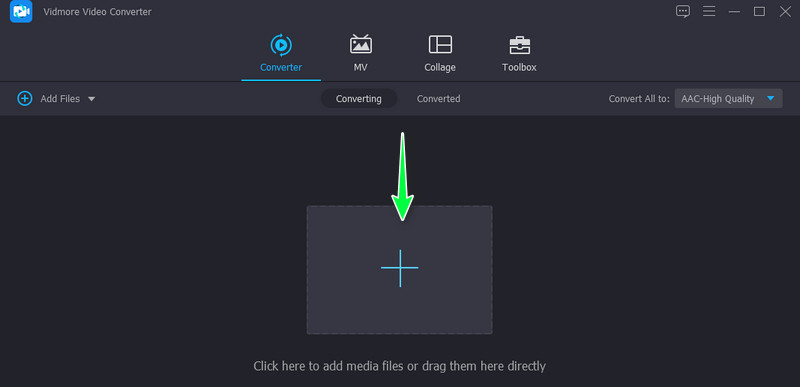
Langkah 3. Buka bar Profil dan pilih format output
Selepas itu, buka Profil bar di bahagian atas sebelah kanan antara muka untuk melihat senarai format yang tersedia. Sekarang, buka Audio tab dan pilih AC3 format. Kemudian, pilih profil audio yang sesuai dengan pilihan anda.
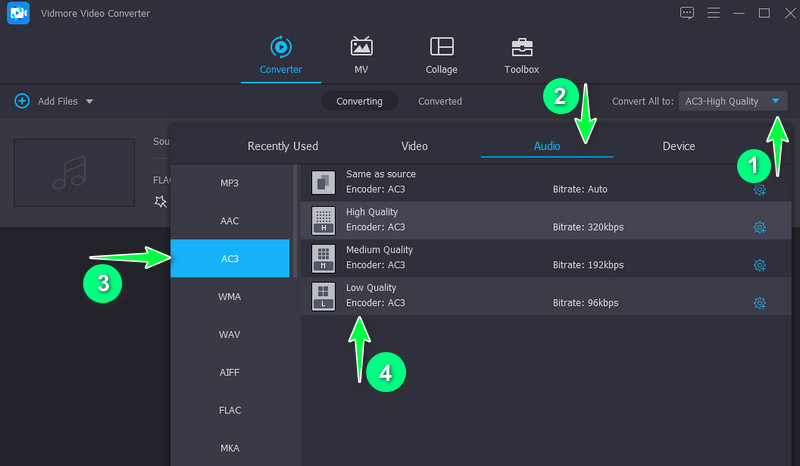
Langkah 4. Mulakan menukar fail
Setelah selesai, klik Tukar Semua butang di bahagian paling bawah antara muka untuk mula menukar fail. Fail output akan disimpan secara automatik pada laluan fail yang ditetapkan.
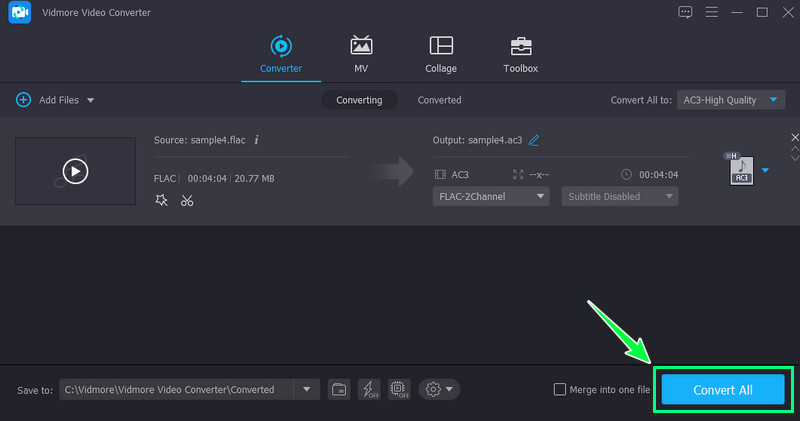
2. Penukar Video Percuma Vidmore
Alat dalam talian seperti Penukar Video Percuma Vidmore ialah penyelesaian yang sesuai jika anda ingin melakukan penukaran tanpa perlu memuat turun aplikasi yang menggunakan ruang cakera. Ia membolehkan anda memuat naik video dan lagu yang boleh anda tukar kepada format yang anda inginkan. Selain itu, alat ini dilengkapi dengan ciri berguna seperti parameter penukaran dan pengeditan pukal dan tunggal. Anda juga tidak perlu mendaftar keahlian sebelum anda boleh menggunakan program ini. Dalam erti kata lain, ia benar-benar percuma dan mempunyai sedikit atau tiada had bahawa ia boleh bersaing dengan program desktop atau luar talian. Namun begitu, lihat langkah di bawah untuk mengendalikan penukar FLAC ke AC3 dalam talian ini.
Langkah 1. Pasang dan lancarkan aplikasi web
Mula-mula, lawati halaman web rasmi program menggunakan penyemak imbas. Hanya taip pautannya pada bar alamat web dan anda harus pergi ke halaman utama. Perhatikan Tambahkan fail untuk ditukar butang. Klik padanya dan tekan Muat turun butang untuk mendapatkan Pelancar Web, kemudian pasangkannya.
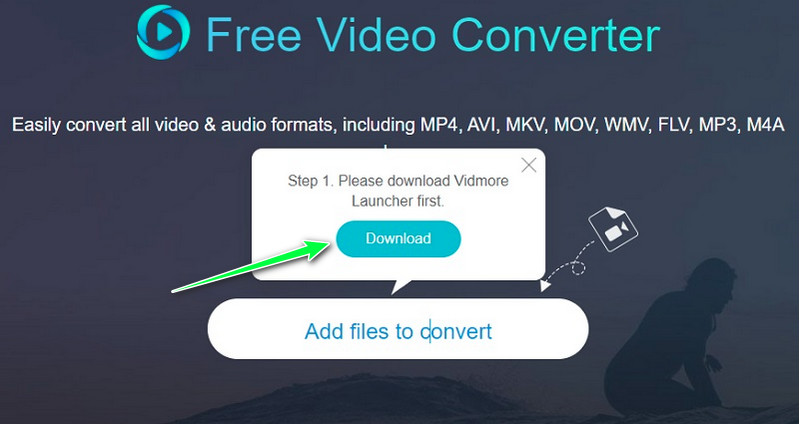
Langkah 2. Pilih FLAC untuk ditukar
Selepas itu, ia sepatutnya mula berjalan. Kemudian anda boleh menyemak imbas fail FLAC yang anda ingin tukar. Muat naik trek audio sasaran dan tambahkannya pada program.
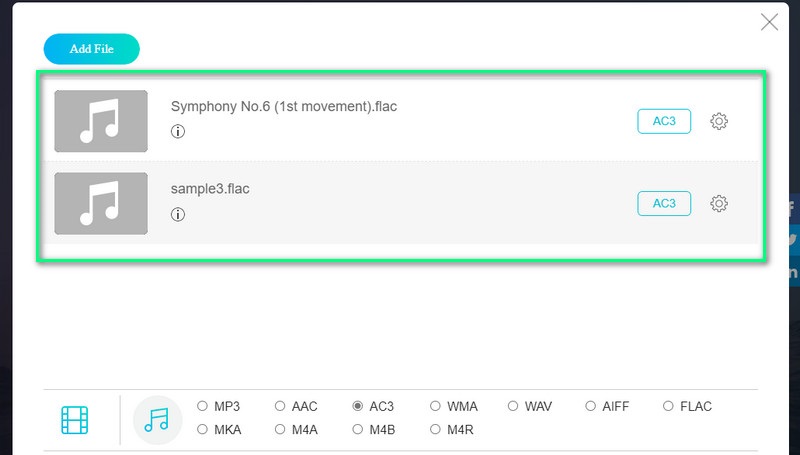
Langkah 3. Pilih profil output
Klik Format audio pilihan untuk memilih fail output untuk fail bunyi yang dipilih. Pada masa itu, anda boleh memilih format output daripada senarai pilihan. Tandakan butang radio untuk AC3. Anda hampir selesai. Anda boleh memilih untuk mengedit parameter dengan mengklik Gear ikon.
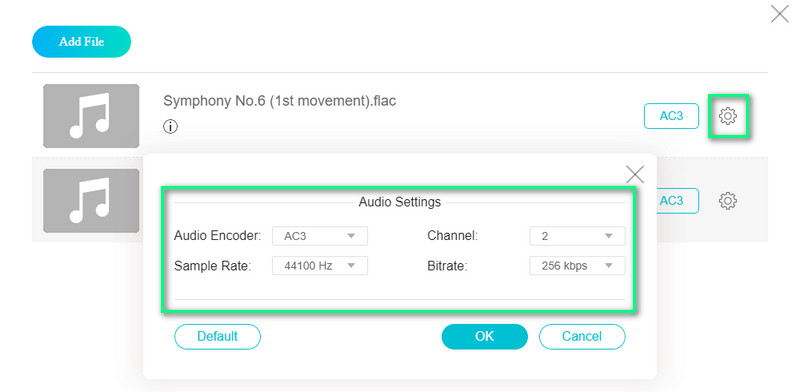
Langkah 4. Tukar FLAC kepada AC3
Apabila semua konfigurasi ditetapkan, klik butang Tukarkan butang di sudut kanan bawah. Anda perlu menetapkan destinasi fail kemudian ia akan memulakan proses penukaran selepas itu.

Bahagian 3. Soalan Lazim FLAC kepada AC3
Fakta penting tentang codec FLAC?
FLAC atau Free Lossless Audio Codec ialah codec mampatan yang berhasrat untuk memampatkan fail audio digital audio. Selain itu, fail audio termampat menggunakan codec audio ini boleh dinyahmampat dengan salinan asal yang lengkap dan sempurna.
Bagaimanakah anda menukar FLAC tanpa kehilangan kualiti?
Secara umumnya, anda tidak boleh meninggalkan kehilangan kualiti apabila menukar fail media. Tetapi anda boleh menghapuskan kehilangan kualiti menggunakan Vidmore Video Converter.
AC3 digunakan untuk apa?
AC3 menyokong pelbagai saluran bunyi diskret yang bertujuan untuk menghasilkan kesan dan kualiti audio yang lebih baik pada sistem hiburan seperti pembesar suara. Ini secara khusus mengandungi bunyi sekeliling, termasuk saluran trek hadapan kanan, kiri, depan, kiri belakang, belakang kanan, tengah dan ultra rendah.
Kesimpulannya
Itu adalah dua yang optimum FLAC kepada AC3 penukar yang boleh anda gunakan semasa menukar fail FLAC kepada AC3. Pengguna yang tidak suka memasang apl boleh menggunakan alat dalam talian. Walau bagaimanapun, program ini tertakluk kepada ciri terhad, dan gangguan sambungan internet boleh menjadi pemecah perjanjian. Oleh itu, untuk alat penukaran yang kaya dengan ciri, aplikasi desktop seperti Vidmore Video Converter ialah pilihan terbaik.


